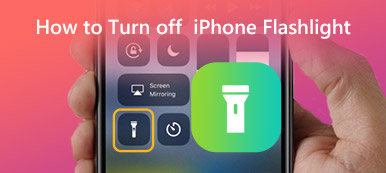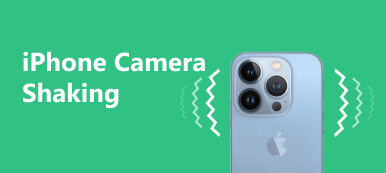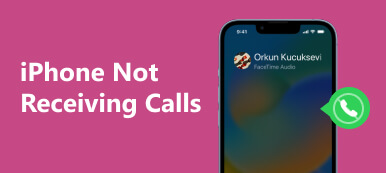Å ha en lommelykt lett tilgjengelig på smarttelefoner har blitt en praktisk funksjon for utallige iPhone-brukere. Det kan imidlertid være frustrerende når lommelykt på iPhone nedtonet, slik at du ikke kan lyse opp omgivelsene når du trenger det mest. Denne artikkelen vil gi deg noen mulige årsaker som forårsaker den nedtonede lommelykten på iPhone og gir deg feilsøkingstrinn for å hjelpe deg med å løse problemet og få tilgang til denne viktige funksjonen på iPhone.
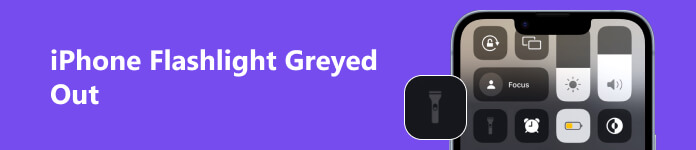
- Del 1. Hvorfor iPhone-lommelyktikon grånet
- Del 2. Hvordan fikse iPhone lommelykt kan ikke slås på
- Del 3. Vanlige spørsmål om iPhone lommelykt
Del 1. Hvorfor iPhone-lommelyktikon grånet
Lommelykten på en iPhone kan være nedtonet eller deaktivert av ulike årsaker. Her er noen mulige årsaker:
Kamera-app i bruk: Hvis du nylig har brukt kameraappen og ikke har lukket den riktig, kan lommelykten være nedtonet og midlertidig deaktivert. Eller det er en app som bruker Kamera-appen, som også kan føre til at iPhone-lommelykten blir grå.
Maskinvareproblem: Et maskinvareproblem kan noen ganger føre til at iPhone-lommelykten blir nedtonet. Dette kan skje hvis lommelyktmodulen er skadet eller ikke fungerer.
Programvarefeil: I noen situasjoner kan en programvarefeil eller feil føre til at iPhone-lommelykten blir nedtonet.
Del 2. Hvordan fikse iPhone lommelykt kan ikke slås på
Løsning 1: Start iPhone på nytt
Trykk på strømknappen og skyv den for å slå av enheten. Vent noen sekunder, og trykk deretter på strømknappen igjen for å slå den på igjen. Etter omstart, sjekk om lommelykten fungerer igjen.
Løsning 2: Oppdater iOS
Sørg for at iPhone kjører den nyeste iOS-versjonen. Gå til Innstillinger-appen, trykk Informasjon og programvare~~POS=TRUNC. Hvis en ny oppdatering er tilgjengelig, kan du laste ned og installere den. Oppdatering av iOS kan ofte fikse programvarerelaterte problemer. Men hvis din Apple ID er nedtonet Det er heller ikke sikkert at du er ute av stand til å oppdatere iOS.
Løsning 3: Tilbakestill alle innstillinger
Gå til Innstillinger-appen, trykk Informasjon, bla ned og trykk på Tilbakestill og Nullstill alle innstillinger. Denne handlingen tilbakestiller de personlige innstillingene dine, men dataene og appene dine forblir upåvirket. Etter tilbakestillingen, sjekk om lommelykten fortsatt er nedtonet.

Løsning 4: Gjenopprett iPhone
Du kan gjenopprette iPhone ved hjelp av iTunes eller Finder på en datamaskin. Sørg for å sikkerhetskopiere enheten først, siden denne prosessen vil slette alle data på iPhone.
Løsning 5: Se etter restriksjoner
Hvis lommelykten fortsatt er nedtonet, kan lommelyktfunksjonen være begrenset på enheten din. Gå til Innstillinger-appen, trykk Skjermtid og Begrensninger for innhold og personvern. Deaktiver restriksjoner eller sørg for at lommelyktalternativet er tillatt under Tillatte apper hvis aktivert. Dette kan også fikse lommelykt på iPhone fungerer ikke utgave.
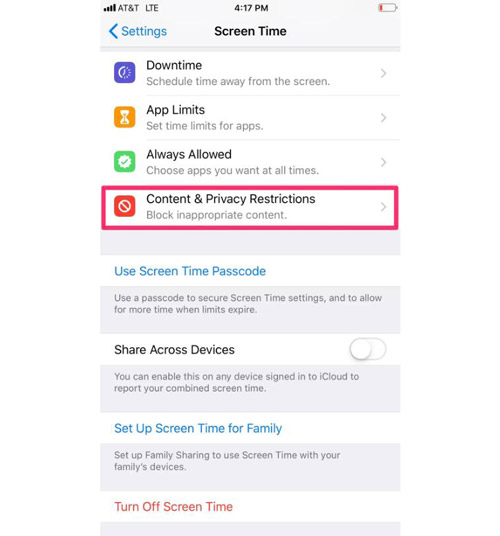
Løsning 6: Lukk kameraappen
Åpne kameraappen og bytt mellom de forskjellige modusene for å se om lommelykten blir tilgjengelig igjen. Hvis kameraappen fortsatt er åpen eller kjører i bakgrunnen, lukker du den helt i bakgrunnen.
Løsning 7: Apeaksoft iOS Systemgjenoppretting
Hvis ingen av løsningene ovenfor fungerer, hva med å prøve Apeaksoft iOS System Recovery? Denne programvaren kan hjelpe deg med å fikse en rekke iOS-problemer. Og Apeaksoft har tre moduser som kan håndtere forskjellige typer problemer. Så uansett årsaken til at iPhone-lommelykten din er nedtonet er enkel eller kompleks, kan du bruke denne programvaren til å løse det.

4,000,000 + Nedlastinger
Tilby forskjellige fiksemoduser for å håndtere forskjellige iOS-problemer.
Fest lommelyktikonet som er grått uten å miste viktige data.
Oppdag andre programvareproblemer på iPhone og en rask løsning.
Jobb med alle typer iOS-enheter, inkludert gamle eller nye.
Del 3. Vanlige spørsmål om iPhone lommelykt
Hvorfor er lommelyktikonet grått på iPhonen min?
Lommelyktikonet kan vises nedtonet eller deaktivert hvis kameraappen er i bruk, eller hvis det er et programvare- eller maskinvareproblem.
Tømmer bruk av lommelykten iPhone-batteriet raskt?
Bruk av lommelykten på iPhone kan forbruke batteristrøm, hovedsakelig hvis du bruker den over en lengre periode. Lommelyktfunksjonen er imidlertid designet for å være energieffektiv, så innvirkningen på batterilevetiden bør være minimal ved regelmessig bruk.
Kan jeg bruke lommelykten på iPhone selv når den er låst?
Ja, du kan få tilgang til og bruke lommelykten på iPhone selv når den er låst. Sveip opp eller fra øverst til høyre på iPhone X eller nyere modeller for å åpne kontrollsenteret, så finner du lommelyktikonet.
Er det mulig å bruke lommelykten mens du bruker andre apper på min iPhone?
Nei, lommelyktfunksjonen er eksklusiv for iPhones kontrollsenter og kan ikke brukes samtidig med andre apper. Når du bytter til en annen app, vil lommelykten slå seg av automatisk.
Kan jeg bruke lommelykten på iPhone når den er i lavstrømmodus?
Du kan fortsatt bruke lommelykten mens iPhone er i lavstrømmodus. Husk imidlertid at Low Power Mode reduserer det totale strømforbruket, slik at batteriet kan tømmes litt raskere når du bruker lommelykten i denne modusen.
Konklusjon
Avslutningsvis, a grått lommelykt på din iPhone kan være upraktisk, men det er ofte et problem som kan løses. Ved å følge feilsøkingstrinnene som er skissert i denne artikkelen, kan du løse vanlige programvarerelaterte årsaker og potensielt gjenopprette funksjonaliteten til lommelykten. Men hvis problemet vedvarer, er det tilrådelig å bruke Apeaksoft iOS System Recovery. Ikke nøl med å få støtte fra Apeaksoft for å få din iPhone-lommelykt i gang igjen.